HyperMesh线框网格划分实例
2016-10-18 by:CAE仿真在线 来源:互联网
如果几何模型是线框图形,而不是面,那么划分网格有两种方式,第一种是先由线框生成面再按照面划分,另外一种是直接对线框图形进行网格划分,本次实例用第二种方法。
还是打开HyperMesh自带的hm文件,在安装目录下的hm文件件,文件名称是bracket.hm,打开之后如图1所示。

图
1
先将模型进行修改,采用放大操作,最终修改如图2所示。

图
2
划分的时候先划分三个同心圆环,采用spline方式划分,spline面板如图3所示,对于划分封闭线框比较实用。

图
3
设置对象是lines,并且划分后删除面(mesh,dele surf),同时下面的keep tangency不要勾选,之后即可划分,划分完成,通过设置节点数,调整网格,最终得到如图4所示的网格。

图
4
之后可以划分上面的平板,依然通过splines的方式,选择所有的边缘线框,划分完成后如图5所示。

图
5
再之后划分中间的线框,划分时采用drag的方式完成,面板如图6所示。

图
6
将中间线框的上面所有节点往下drag,先选择这条线上的所有节点,选择的时候通过node path选择,选择之后如图7所示。

图
7
拉伸的方式有以下几种,此次采用指定节点的方式给出拉伸方向和距离。
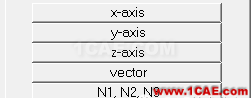
图
8
指定两个节点,如图9.
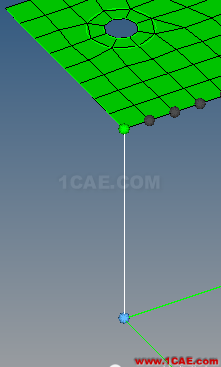
图
9
之后得到如下网格。

图
10
接着划分底板上的线框网格,划分可以通过上面的方式,此次采用另外一种方式,即ruled,面板如图11所示。

图
11
指定两对节点,先通过node path指定一组节点,如图12所示。
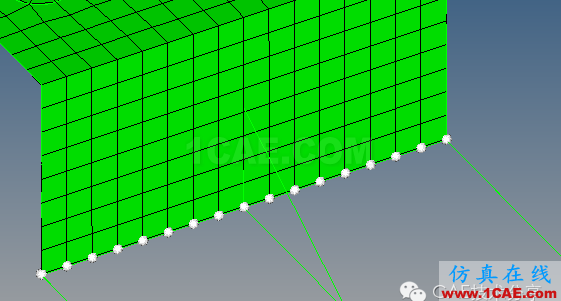
图
12
再指定另外一条线,如图13所示。
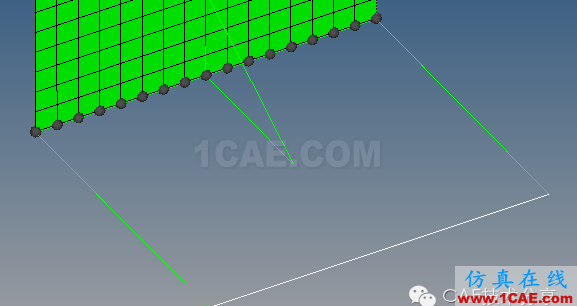
图
13
划分之后如图14所示。
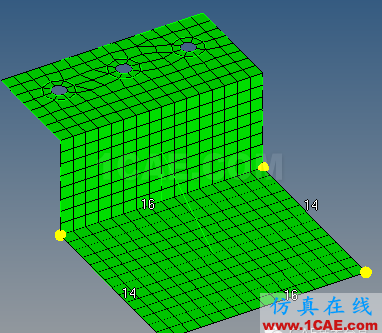
图
14
再之后需要划分中间的三角板,同样的,划分也有多种方式,此次采用skin的方式完成,skin的面板如图15所示。

图
15
选择三角板的边框,划分后如图16所示。
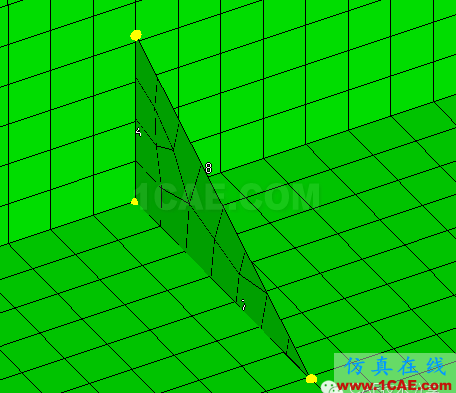
图
16
很明显,三角板的节点与平板没有相接,因而需要调节使其共节点,此曹组通过replace面板完成,replace面板如图17所示。

图
17
最终调节后如图18所示。
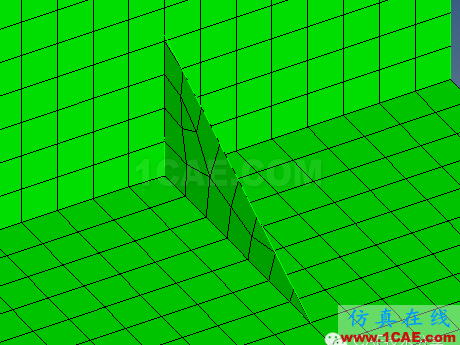
图
18
相关标签搜索:HyperMesh线框网格划分实例 HyperWorks有限元分析培训 HyperMesh网格划分培训 hyperMesh视频教程 HyperWorks学习教程 HyperWorks培训教程 HyperWorks资料下载 HyperMesh代做 HyperMesh基础知识 Fluent、CFX流体分析 HFSS电磁分析 Ansys培训 Abaqus培训






